电脑屏幕变黄如何调整 电脑屏幕变黄的解决步骤
更新时间:2021-05-29 13:24:00作者:huige
近日小编在逛某论坛时,发现有一用户在发帖咨询这样一个问题,就是电脑屏幕有点变黄了,看着非常不舒服,这该如何调整呢?其实我们可以通过校准显示器颜色来解决,为此,本教程就给大家说说电脑屏幕变黄的解决步骤供大家学习参考吧。
具体步骤如下:
1.在搜索框中输入并选择校准显示器颜色。
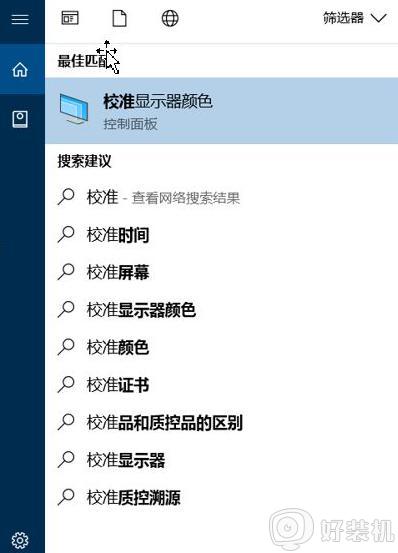
2.进入校准颜色界面后,前面部分的设置。非专业需求,可以不需要做任何更改,一直点击下一步即可,以避免显示颜色等故障。
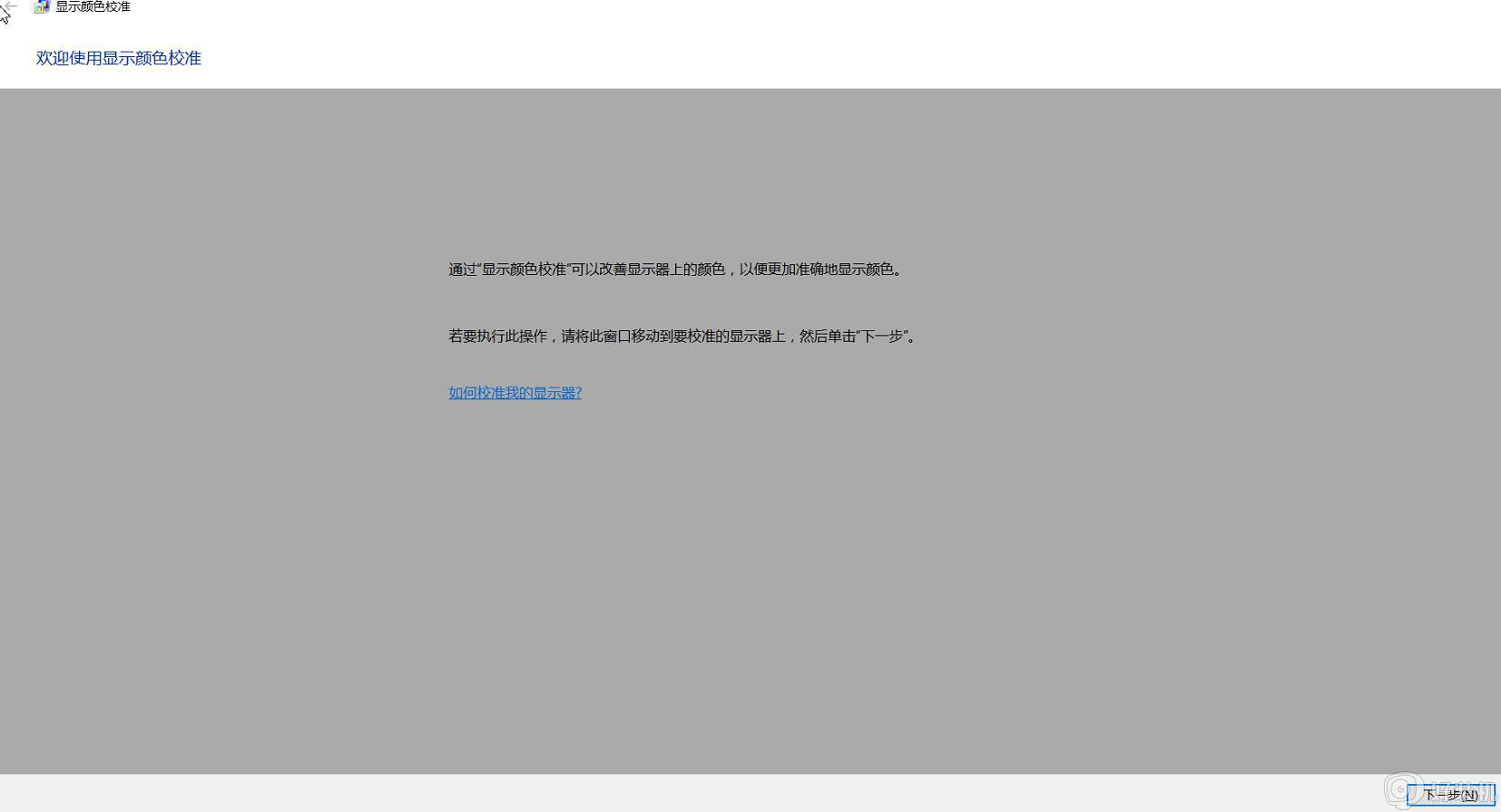
3.到最后的移动红、绿、蓝滑块,以便从灰色条中删除所有色调校正界面下。可以看到,出现的三色默认值都是最亮的状态(最靠右)。此时可以根据自身需求调整红、绿两色(注意要同时调整),蓝色的部分不要调节。确定颜色后,点击下一步,然后即可完成。
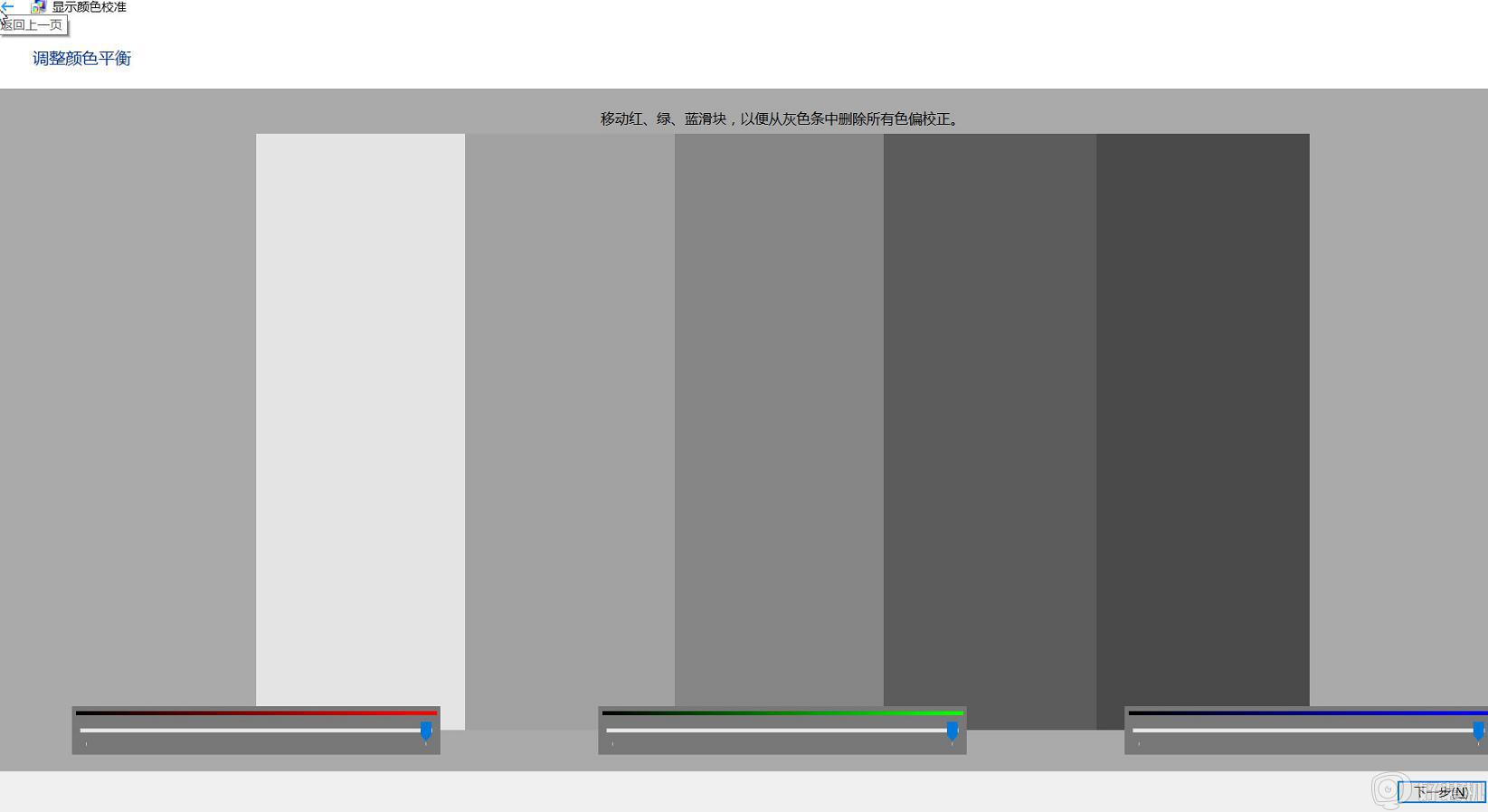 关于电脑屏幕变黄的解决步骤就给大家讲述到这边了,如果你有遇到相同情况的话,可以学习上面的方法步骤来进行解决吧。
关于电脑屏幕变黄的解决步骤就给大家讲述到这边了,如果你有遇到相同情况的话,可以学习上面的方法步骤来进行解决吧。
电脑屏幕变黄如何调整 电脑屏幕变黄的解决步骤相关教程
- 电脑屏幕变黄了是怎么回事 电脑屏幕显示变黄如何修复
- 电脑屏幕变成横屏了怎么调回来 电脑变横屏怎么调过来操作步骤
- 电脑显示屏偏黄解决方法 电脑显示屏偏黄怎么调
- 电脑屏幕发黄怎么回事 电脑屏幕显示发黄如何修复
- 电脑屏幕上图标变大了怎么缩小 电脑屏幕上图标变大了怎么恢复正常
- 电脑不能调屏幕亮度了怎么办 电脑屏幕亮度无法调节解决方法
- 联想一体机调整屏幕亮度的步骤 联想一体机怎么调节屏幕亮度
- 电脑怎样更改屏幕的刷新频率 调整电脑屏幕刷新率的步骤
- 电脑屏幕左右两边是黑色没有满屏怎么弄
- 电脑屏幕竖屏了怎么调回来 电脑竖屏如何调回来
- 哔哩哔哩怎么下载完整版视频 哔哩哔哩下载完整版视频的方法
- windows截屏快捷键截屏自动存储在哪 windows截图的快捷键存储位置
- windows键失灵怎么恢复 windows键无法使用修复方法
- 电脑声音很小音量已经开到最大怎么办 电脑声音最大了还是很小如何处理
- windows进入桌面黑屏怎么办 电脑进windows后黑屏处理方法
- steam下载位置更改方法?steam下载安装位置怎么改
电脑常见问题推荐
- 1 steam下载位置更改方法?steam下载安装位置怎么改
- 2 itunes卸载不干净无法重新安装怎么办 电脑itunes卸载不干净安装不上如何解决
- 3 windows建立ftp服务器设置教程 windows怎么搭建ftp服务器
- 4 怎么关闭steam开机启动 在哪里关闭steam开机启动
- 5 两台电脑之间怎么传文件最快 两台电脑间传文件怎样最快
- 6 excel打不开显示文件格式或文件扩展名无效的解决办法
- 7 steam动态怎么删除 steam游戏动态的删除步骤
- 8 蓝牙耳机连接电脑声音断断续续的怎么回事?蓝牙耳机连接电脑后时断时续如何解决
- 9 罗技gpw二代怎么调dpi 罗技gpw二代调鼠标dpi的方法
- 10 奔图打印机怎么连接wifi 奔图打印机连接wifi步骤
